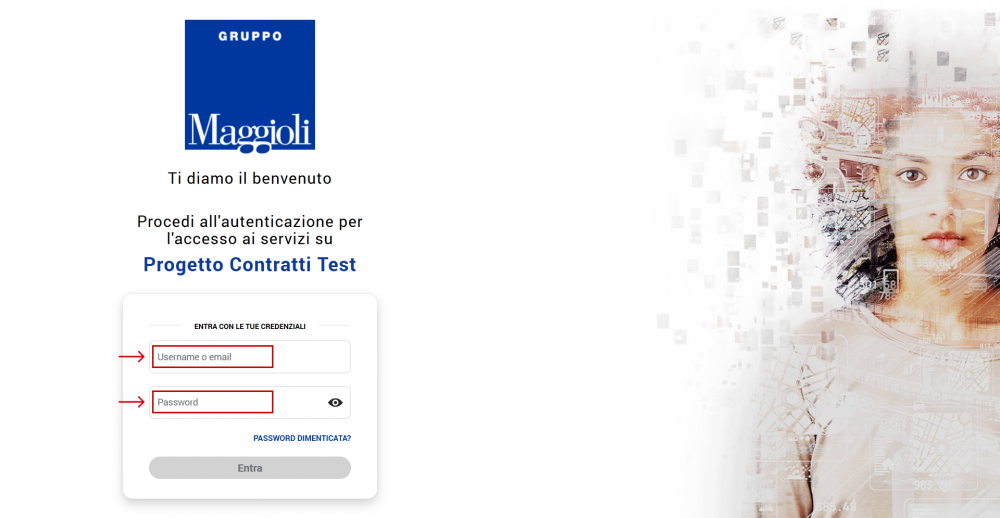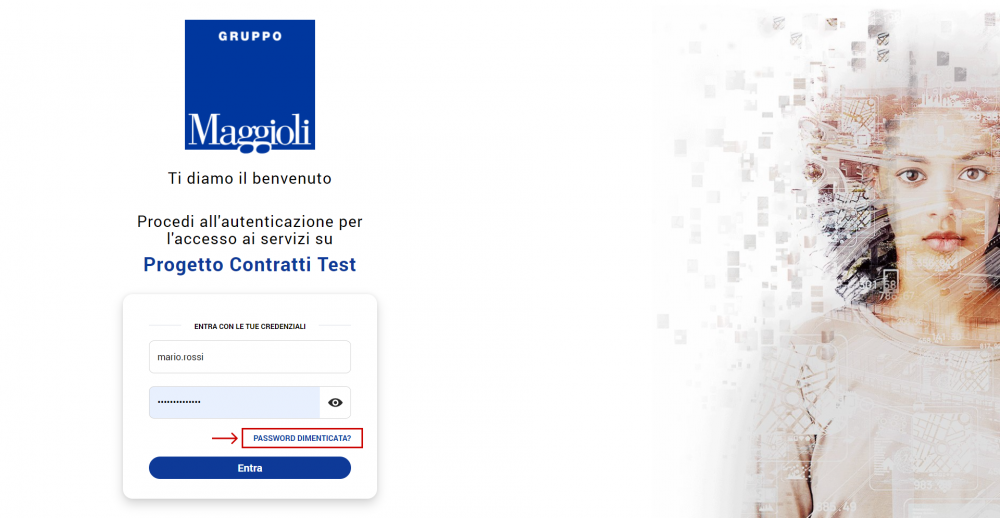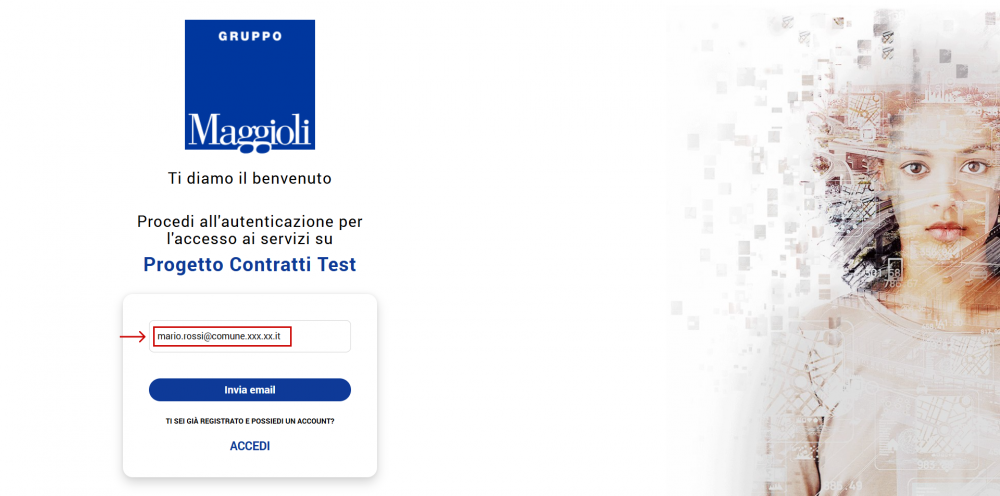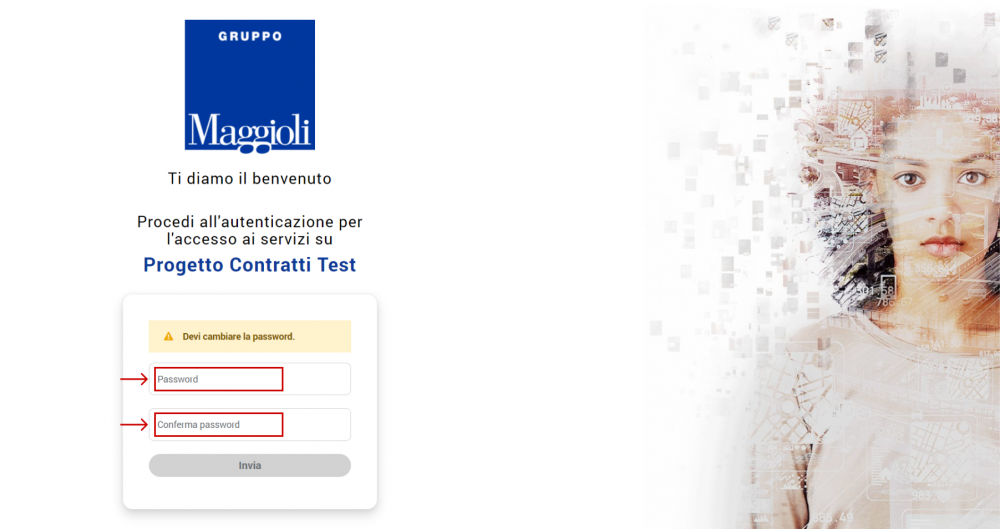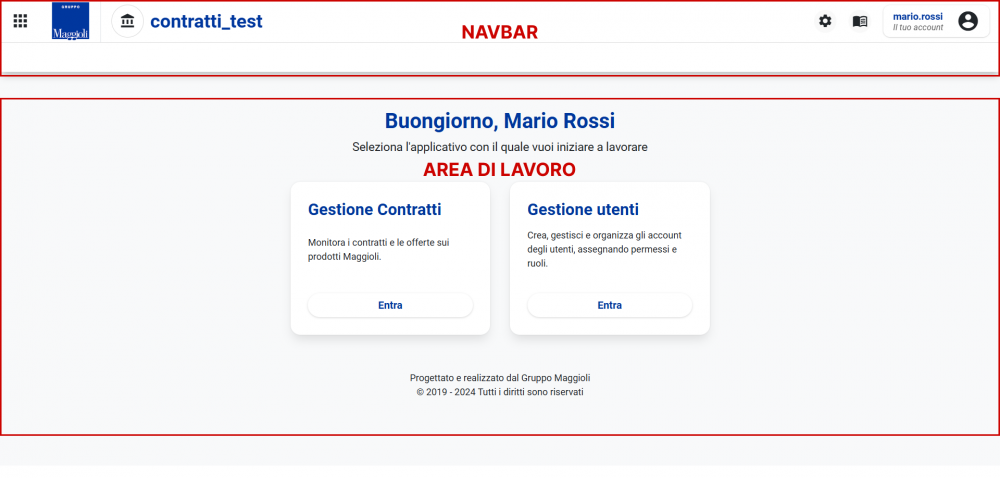Maggioli Space: Punto unico di accesso
| Pagina principale | Maggioli Space |
Login con username e password
Per eseguire l’accesso a Maggioli Space è necessario indicare nei rispettivi campi:
- Nome utente
- Password
Successivamente premere il pulsante "Invio" sulla tastiera o cliccare su Entra
Login tramite MFA nativa
MFA nativa tramite codice OTP su cellulare
Indicare nei rispettivi campi nome utente e password.
Si verrà indirizzati alla schermata sottostante in cui si dovrà inquadrare il codice QR CODE da una delle App elencate: FreeOTP, Microsoft Authenticator, Google Authenticator.
Se si sceglie Google Authenticator, sarà necessario cliccare sul + in basso a destra e selezionare Scansiona con codice QR. Verrà così creata una sezione contenente un codice temporaneo. Questo codice andrà inserito nel campo Codice One-Time nella schermata di login. Il campo Nome del dispositivo di autenticazione è facoltativo.
Con Microsoft Authenticator si dovrà cliccare sul tasto in basso a destra per scansionare il QR code.
Al primo accesso il sistema chiederà di cambiare la password che dovrà avere:
- almeno una lettera minuscola,
- almeno una lettera maiuscola,
- almeno un carattere speciale,
- almeno un numero
- almeno 14 caratteri.
MFA nativa tramite codice OTP su email
Indicare nei rispettivi campi nome utente e password.
Nella casella email verrà inviato un codice di accesso.
Il codice dovrà essere inserito nel campo apposito Inserire il codice OTP recapitato al tuo indirizzo email.
Anche in questo caso, al primo accesso verrà richiesto di creare una password personale.
Password dimenticata
Se non riesci ad accedere a Maggioli Space o non ricordi la password, dovrai reimpostarla cliccando su Password dimenticata.
- Inserire nell’apposito spazio la mail con la quale ti sei registrato
- Controllare la casella di posta e/o spam
- Cliccare sul link arrivato per posta dove potrai effettuare il cambio password
- Eseguire l’accesso con la nuova password
Home Maggioli
La Home Maggioli è la pagina di benvenuto di Maggioli Space e viene presentata subito dopo aver effettuato l’accesso.
Ѐ composta da:
- Navbar in alto
- Area centrale di lavoro
La navbar è composta da:
- Pulsante App: consente di tornare alla home “Maggioli Space” da qualsiasi punto della suite e di navigare tra i vari software e strumenti di gestione
- Pulsante Maggioli: consente di tornare alla homepage
- Pulsante Comunicazioni: consente di leggere le comunicazioni ricevute da Maggioli
- Pulsante Supporto: ti permette di consultare le linee guida del prodotto e ricevere supporto tecnico dall’assistenza
- Pulsante Account: contiene le informazioni dell’utente connesso, un menu per cambiare lingua e un pulsante per il logout
Per accedere a un qualsiasi applicativo, cliccare il pulsante con la freccia rivolta verso destra.